يعد Microsoft Outlook أحد أفضل مزودي خدمة البريد الإلكتروني في العالم في الوقت الحالي. يمكنك استخدام حساب Outlook الخاص بك لإرسال واستقبال رسائل البريد الإلكتروني من أصدقائك وأفراد عائلتك وشركاء العمل. من أجل ضمان أمان حساب Outlook الخاص بك ، يجب أن يكون لديك كلمة مرور قوية لحمايته. ومع ذلك ، إذا نسيت كلمة مرور Outlook الخاصة بك ، فستصبح مشكلة بالنسبة لك بعض الشيء حيث لن تتمكن من الوصول إلى حسابك بدونها. ستحتاج إلى استعادة كلمة مرور Outlook بطريقة ما قبل أن تتمكن من الوصول إلى رسائل البريد الإلكتروني في Outlook مرة أخرى.
- الجزء 1: كيفية استرداد كلمة مرور Outlook يدويًا
- الجزء 2: كيفية إعادة تعيين كلمة مرور Outlook المفقودة
- الجزء 3: كيفية استرداد البيانات من ملفات PST المحمية بكلمة مرور
الجزء 1: كيفية استرداد كلمة مرور Outlook يدويًا
إذا كنت تواجه مشكلة في تسجيل الدخول إلى كلمة مرور Outlook ، فلا داعي للقلق. إليك فيما يلي بعض الطرق التي يمكنك من خلالها استرداد كلمة مرور Outlook يدويًا والوصول إلى حساب بريدك الإلكتروني بسرعة.
- تأكد من أن عنوان البريد الإلكتروني الذي أدخلته لم يتم كتابته بشكل خاطئ وأن مفتاح Caps Lock لم يتم تشغيله. اتخذ هذه الخطوة إذا كانت كلمة المرور التي تدخلها هي كلمة المرور الصحيحة ولكنها لا تزال لا تسجّل دخولك إلى حسابك.
- تسجيل الدخول من متصفح إنترنت منفصل أو حذف محفوظات المتصفح الخاص بك هي أيضًا بعض الخيارات المتاحة لاستعادة الوصول إلى حساب Outlook الخاص بك.
حاول إعادة تعيين كلمة مرور Outlook الخاصة بك
ستساعدك الخطوات التالية في إعادة تعيين كلمة مرور Outlook وإنشاء كلمة مرور جديدة إذا نسيت كلمة مرور Outlook وتعذر عليك تذكرها.
الخطوة 1 تتوفر صفحة "إعادة تعيين لكلمة المرور". انتقل إلى هناك.
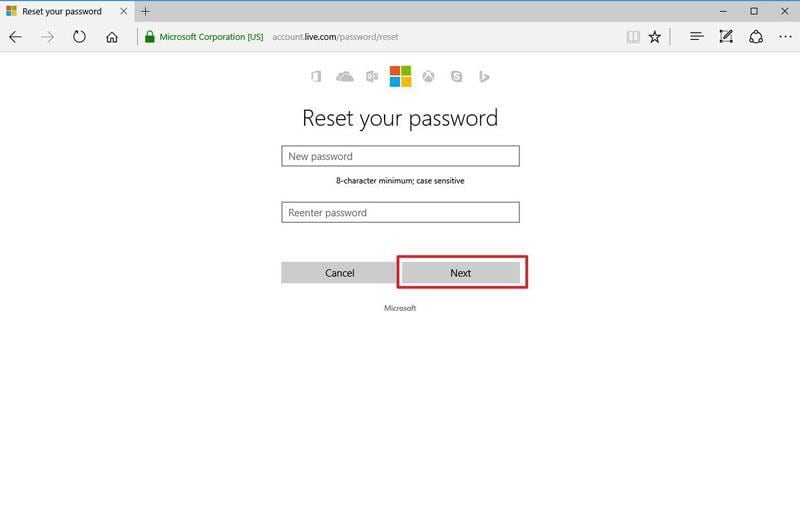
الخطوة 2 انقر فوق خيار "Next" بعد تحديد اختيارك من قائمة الأسباب التي تجعلك ترغب في إعادة تعيين كلمة مرور Outlook.
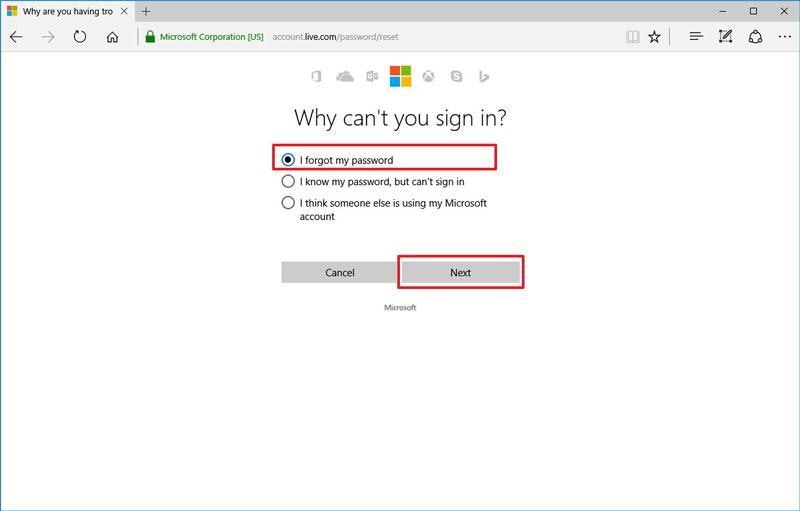
الخطوة 3 سيُطلب منك إدخال عنوان البريد الإلكتروني المخصص للطوارئ في وقت إنشاء حساب Outlook الخاص بك. قم بإدخاله.
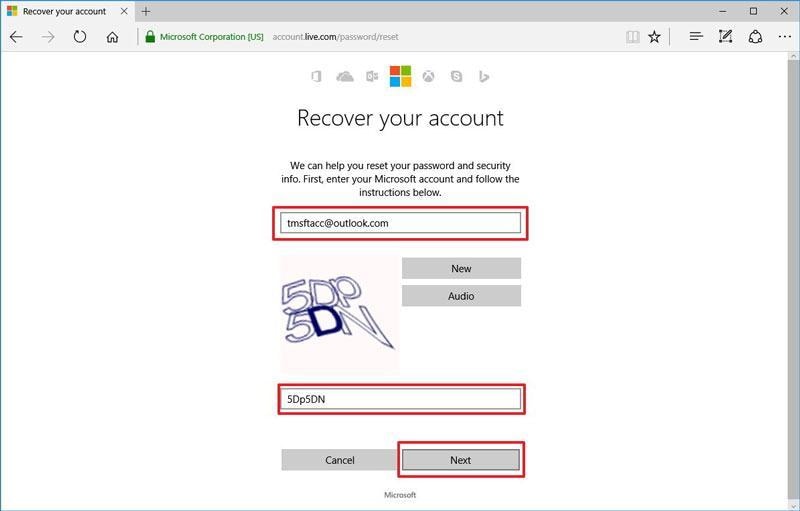
الخطوة 4 انقر فوق خيار "Next" بعد إدخال الأحرف التي تظهر على الشاشة. هذه الخطوة هي للتأكد من أنك إنساناً ولست روبوتًا.
الخطوة 5 سيتم إرسال رمز لمرة واحدة إلى عنوان البريد الإلكتروني أو رقم الهاتف الذي أدخلته إذا كان لديك معلومات أمان مطبقة على حساب Outlook الخاص بك. سيكون عليك استخدام هذا الرمز على الشاشة التالية التي تظهر. سيُسمح لك بإنشاء كلمة مرور جديدة بمجرد إدخال هذا الرمز في المربع المناسب.
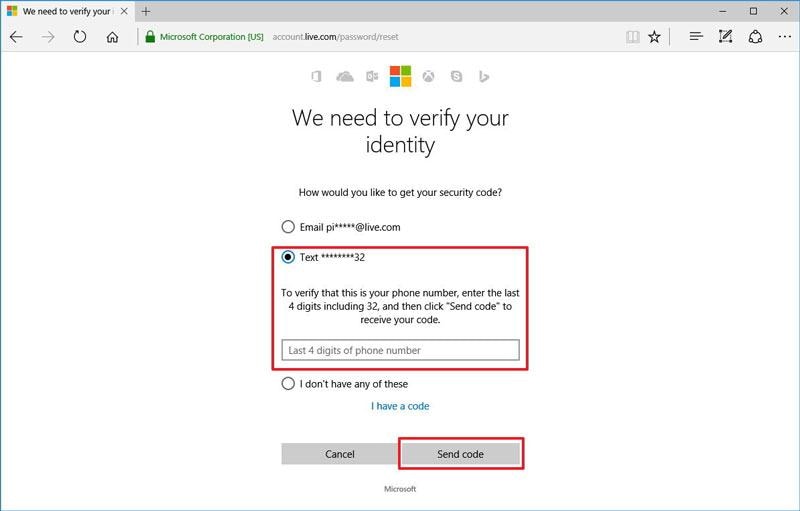
الجزء 2: كيفية إعادة تعيين كلمة مرور Outlook المفقودة
قد يكون منعك من الوصول إلى حساب Outlook الخاص بك بسبب عدم القدرة على تذكر كلمة المرور الخاصة بك أو محاولة غير مصرح بها للوصول إلى حسابك أمرًا محبطًا للغاية. في مثل هذه الحالات ، يمكن أن تساعدك أداة استرداد حساب Microsoft ، مما يمنحك فرصة لاستعادة كلمة مرور Outlook . يمكن أن تساعدك في إعادة تعيين كلمة المرور الخاصة بك. ومع ذلك ، سيتعين عليك تقديم تطبيق للتحقق أو رقم هاتف أو بريد إلكتروني للاسترداد من أجل تفعيل عملية استعادة كلمة مرور Outlook هذه. يتم ذلك لأغراض التحقق من الهوية.
الخطوة 1 انتقل إلى الصفحة الرئيسية لـ "Outlook.com".
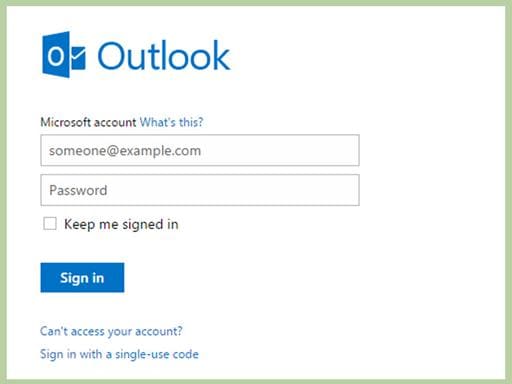
الخطوة 2 اضغط على رابط "Can’t access your account?" .
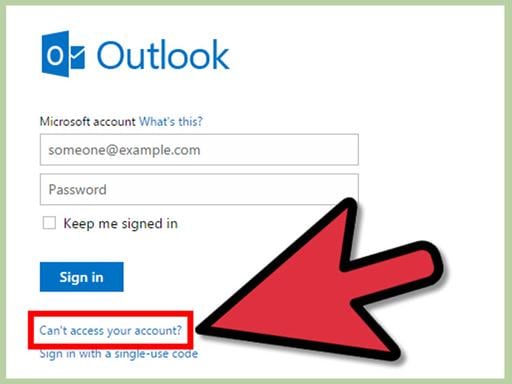
الخطوة 3 انقر فوق زر "Next" بعد اختيار خيار "I forgot my password".
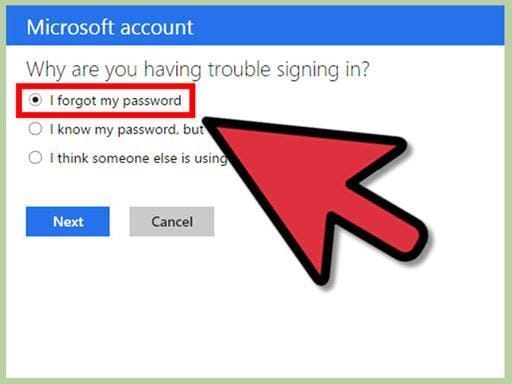
الخطوة 4 في الحقل المسمى "حساب Microsoft" ، أدخل عنوان Outlook الخاص بك.
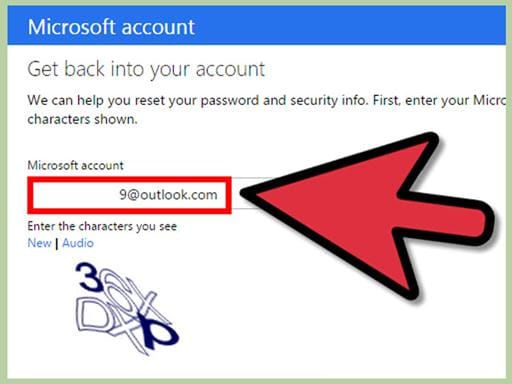
الخطوة 5 اختر طريقة التحقق. يتضمن ذلك البريد الإلكتروني ، واستخدام التطبيق ، والنص ، وليس لدي أي منهم.
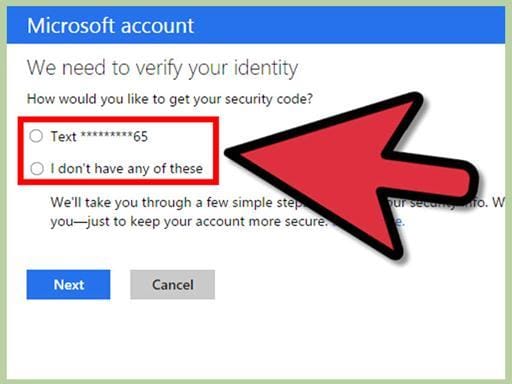
الخطوة 6 إذا كان مطلوباً ، فأكمل نموذج التحقق المقدم.
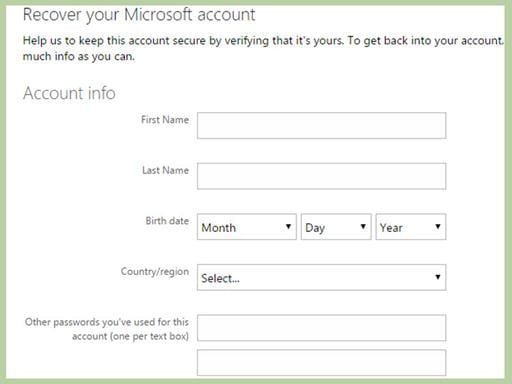
الخطوة 7 ابحث عن رمز التحقق الخاص بك وأدخل رمز التحقق الخاص بك.
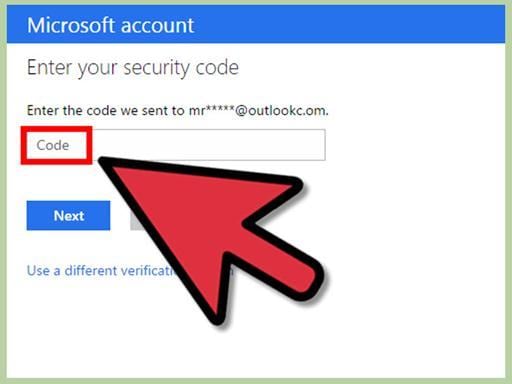
الخطوة 8 قم بتوليد كلمة مرور جديدة.
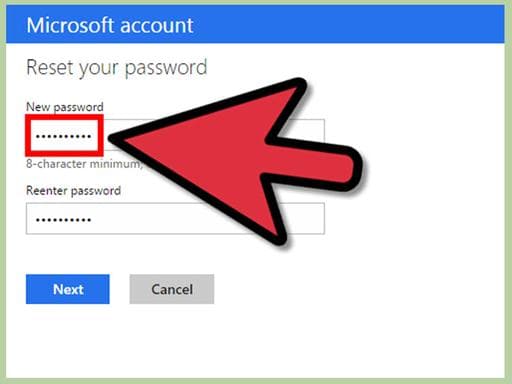
الخطوة 9 حاول تسجيل الدخول إلى حسابك.
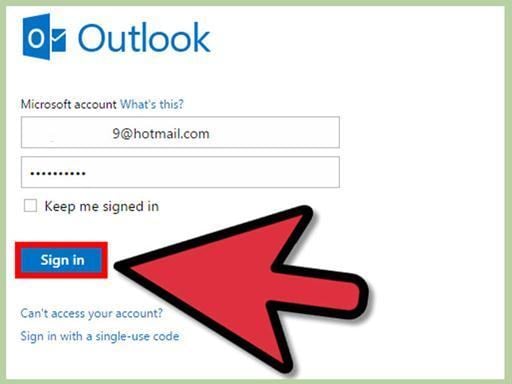
إذا لم تثمر محاولات استعادة كلمة مرور Outlook الخاصة بك وفشلت في الوصول إلى حساب Outlook الخاص بك ، فسيتعين عليك إيجاد طريقة لاستعادة رسائل البريد الإلكتروني في Outlook بطريقة أو بأخرى. يمكن تحقيق ذلك باستخدام ملفات PST. يحتوي ملف PST على نسخة من رسائل البريد الإلكتروني والعناصر والبيانات الأخرى الموجودة في حساب Outlook الخاص بك. من رسائل البريد الإلكتروني إلى المرفقات والتقويمات وجهات الاتصال واليوميات والملاحظات والمهام يمكن استردادها جميعًا من ملف PST.
الجزء 3: كيفية استرداد البيانات من ملفات PST المحمية بكلمة مرور
في حين أن ملفات PST هي الحل الأنسب لاستعادة رسائل البريد الإلكتروني في Outlook إذا فشلت في استعادة كلمة مرور Outlook ، فهناك مشكلة صغيرة. معظم ملفات PST محمية بكلمة مرور ، وفي حالة تلفها ، يصبح استرداد البيانات منها بمثابة كابوس. في مثل هذه الحالة ، سيكون عليك استخدام أداة إصلاح PST. أفضل أداة متوفرة في السوق يمكنها استرداد البيانات من ملفات PST المحمية بكلمة مرور هي Outlook PST Repair. فهذا البرنامج قادر على إكمال هذه المهمة بأسرع طريقة ممكنة وأكثرها أمانًا.

- تستعيد جميع مكونات صندوق البريد داخل الملفات مثل رسائل البريد الإلكتروني والمرفقات وجهات الاتصال وعناصر التقويم والمجلات والملاحظات وما إلى ذلك.
- تستعيد رسائل البريد الإلكتروني المحذوفة عن طريق الخطأ التي تم حذفها عن طريق الخطأ أو تم فقدانها بسبب تنسيق النظام الغير مخطط له
- تسمح بحفظ رسائل البريد المستردة بتنسيقات EML و MSG و RTF و HTML و PDF
- تدعم إصلاح ملفات PST المشفرة والمحمية بكلمة مرور
- تتيح لك ترتيب رسائل البريد الإلكتروني التي تم فحصها باستخدام معايير مختلفة مثل "التاريخ" و "من" و "إلى" و "الموضوع" و "النوع" و "المرفق" و "الأهمية"
- تصلح ملف Outlook التالف الذي تم إنشاؤه في MS Outlook 2016 و 2013 و 2010 و 2007 و 2003 و 2002 (XP) و 2000 و MS Office 2016 و 2013 و 2010 (إصدار 64 بت) و 2007 و 2003 ؛ كما تدعم Windows 10 و 8 و 7 و Vista.
إليك فيما يلي دليل تفصيلي يمكن أن يساعدك في استخدام أداة إصلاح ملف Outlook PST لاستعادة البيانات من ملفات PST المحمية بكلمة مرور.
الخطوة 1 قم بتشغيل أداة إصلاح Outlook PST ، وابحث عن ملفات PST التالفة على محرك الأقراص المحلي.

الخطوة 2 حدد جميع ملفات PST التالفة لبدء إصلاح ملف PST المحمي بكلمة مرور تالفة.

الخطوة 3 قم بمعاينة ملف PST الذي تم إصلاحه من خلال النقر على العناصر الموجودة على الشجرة باتجاه يسار الشاشة.

الخطوة 4 انقر فوق زر"Save Repaired File" لحفظ ملف PST الذي تم إصلاحه.
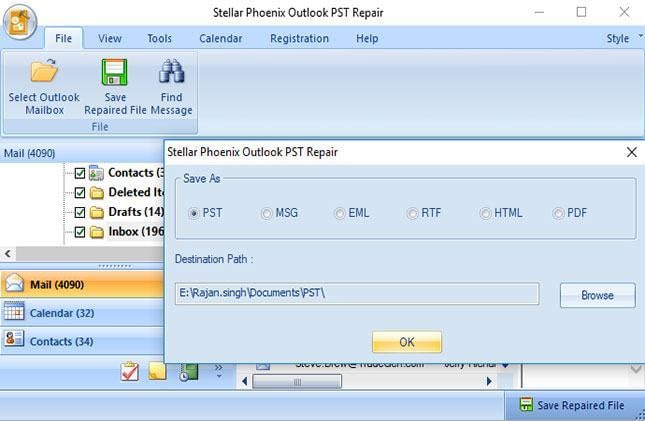
لذلك ، إذا نسيت كلمة مرور Outlook ولا يبدو أنك تتذكرها ، فيوجد العديد من الطرق التي يمكنك من خلالها استعادتها. يوجد العديد من الطرق اليدوية التي يمكنك من خلالها محاولة استرداد كلمة مرور Outlook. إذا فشلت كافة الحلول ، فيمكنك استخدام ملف PST لاستعادة رسائل البريد الإلكتروني والبيانات في Outlook. إذا كان ملف PST محمي بكلمة مرور وتلفت ، فإن استخدام أداة إصلاح PST مثل Outlook PST Repair هو خيارك الوحيد المتاح. بالإضافة إلى ذلك ، يمكنك أيضًا معرفة كيفية استرداد جهات اتصال Outlook المحذوفة هنا.

Khalid Abdullahi
contributor Editor
Generally rated4.5(105participated)